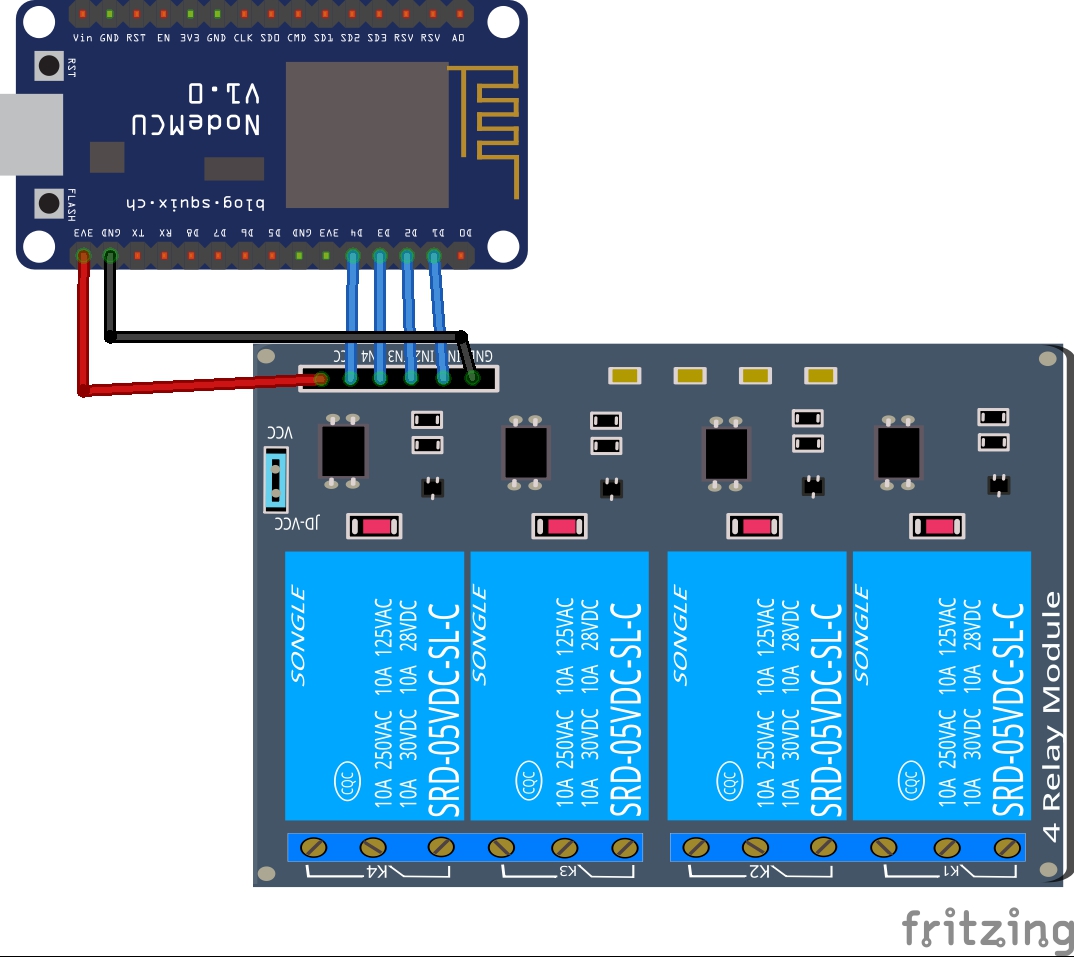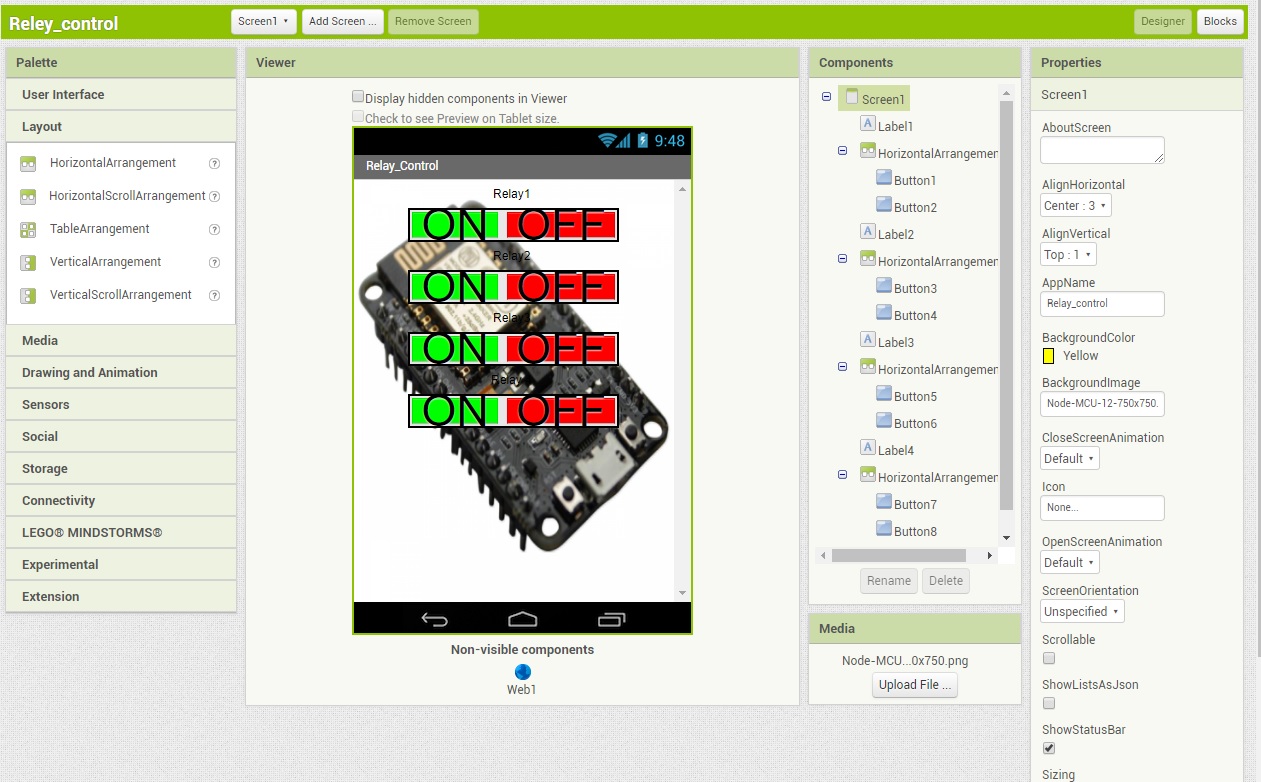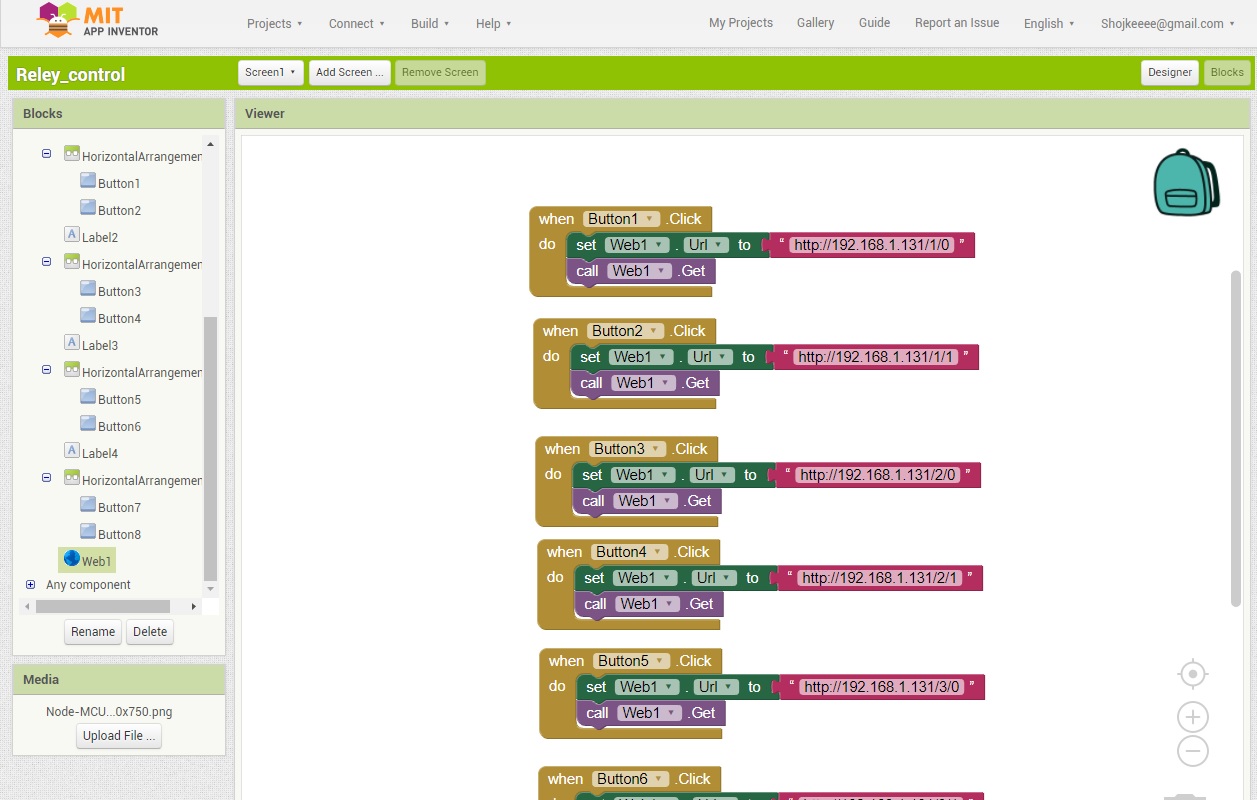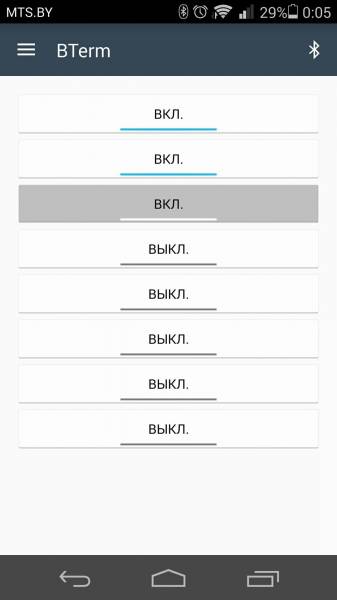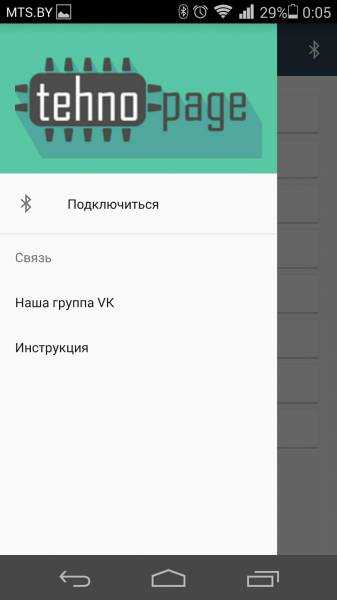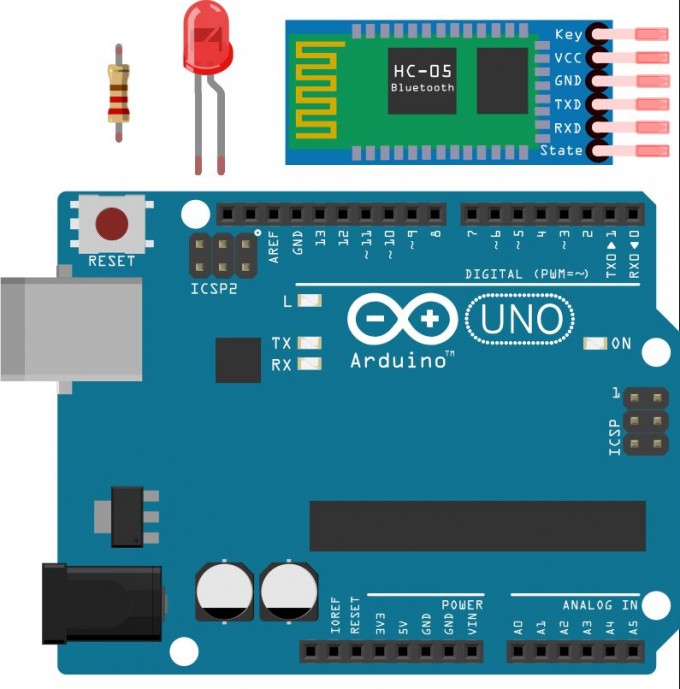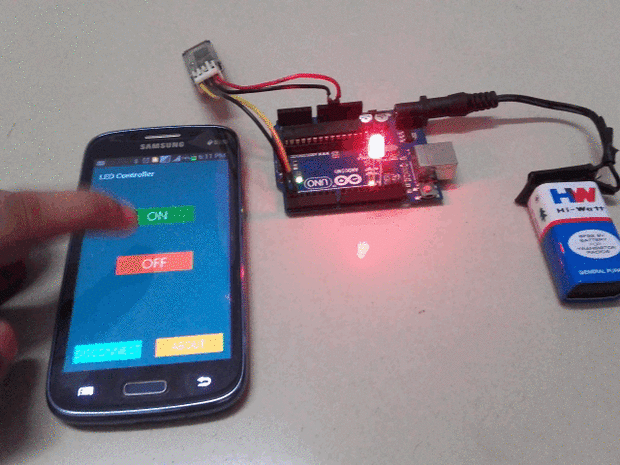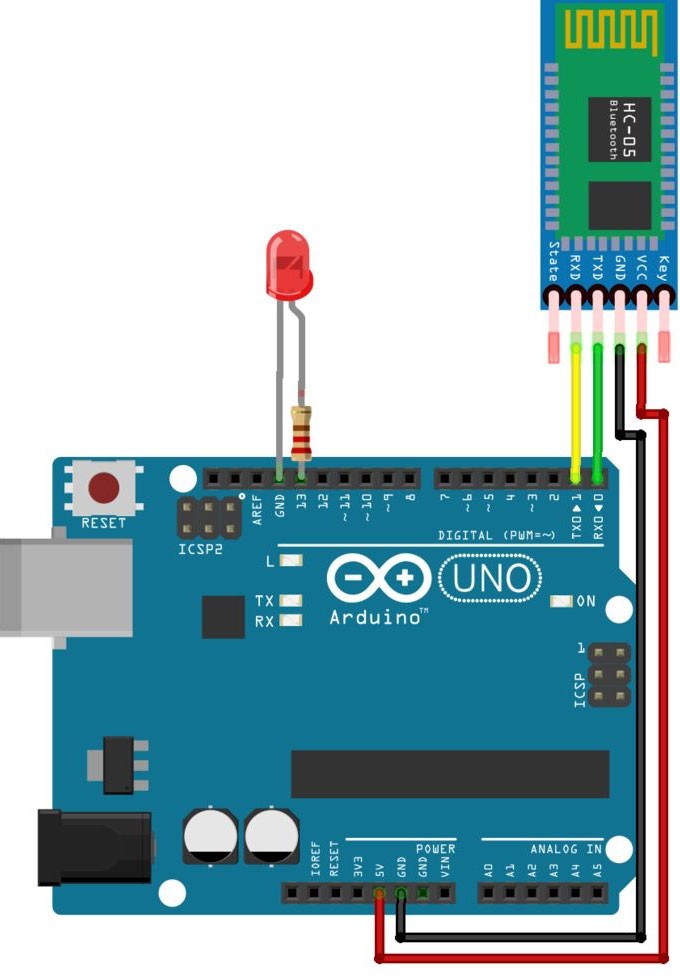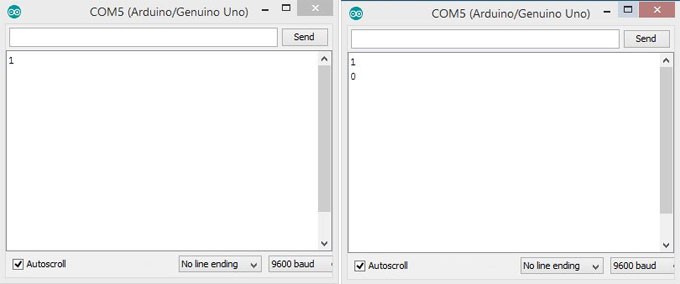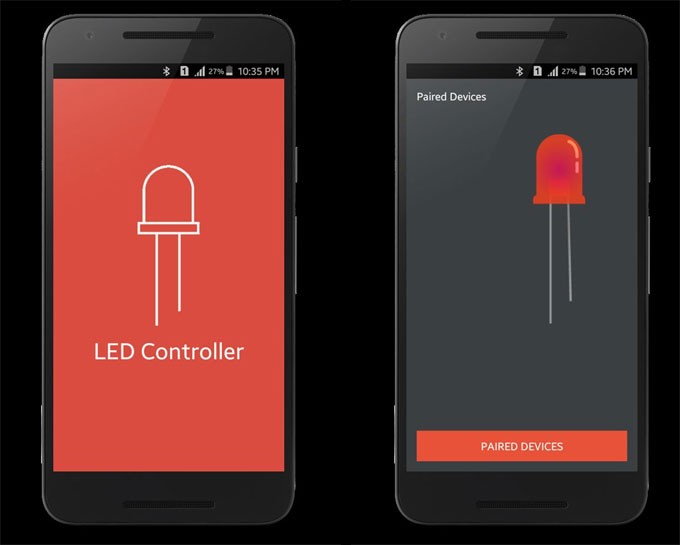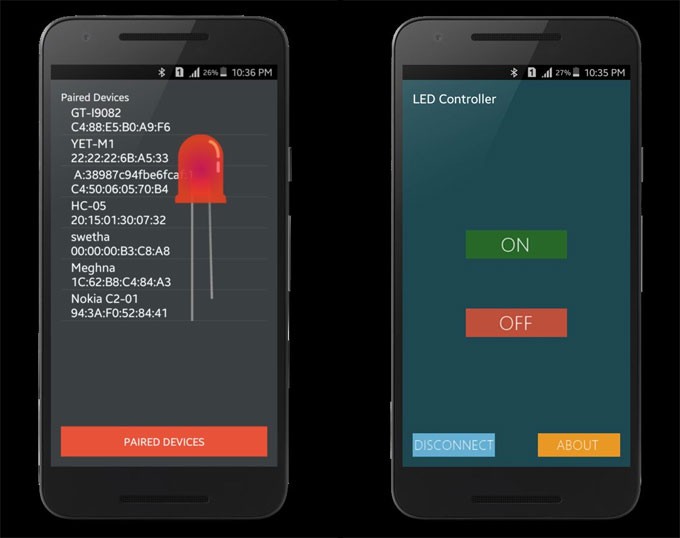- Управление нагрузкой на NodeMCU с помощью мобильного приложения
- Теперь давайте перейдем к созданию приложения:
- Управление нагрузками через смартфон на Android
- Уроки Arduino: управление устройствами со смартфона для чайников
- Шаг 1. Что нам необходимо
- Шаг 2. Как это работает
- Шаг 3. Начинаем собирать схему
- Шаг 4. Загрузка программы в Arduino
- Шаг 5. Как происходит процесс
- Шаг 6. Приложение для Андроид-устройств
- Устройство для управления электроприборами со смартфона
- Sonoff PRO — это wifi-модуль для управления нагрузкой удаленно
- Дешевая система управление электрическими приборами — на примере SonOff
- Что это такое
- Внешний вид и схема подключения
- Как это работает
- Отличия моделей
- Заключение
Управление нагрузкой на NodeMCU с помощью мобильного приложения
15 августа, 2017
В данной статье показан пример использования платы NodeMCU. А именно управление нагрузкой с помощью релейного модуля из 4 реле и приложения на мобильный телефон андроид.
Подключаем все контакты по схеме
После подключения всех компонентов необходимо скопировать программный код приведенный ниже и вставить его в программу Arduino IDE и загрузить этот программный код в саму плату Arduino.
Ссылка на скетч: https://yadi.sk/d/XU-WI08r3M32gF
Сначала в этом скетче нужно изменить
Затем в строчке меняем ip адрес на свой:
Где первое это ip адрес устройства, 2 это шлюз, 3 это маска подсети, 4 это адрес dhcp сервера
После заливки скетча, переходя по адресу http://192.168.1.131/1/0 и http://192.168.1.131/1/1 мы будем включать и выключать реле, и следовательно меняя 1 на 2,3,4 мы будем управлять другими реле, например http://192.168.1.131/3/1
Теперь давайте перейдем к созданию приложения:
перейдя по ссылке: http://ai2.appinventor.mit.edu и залогинившись, мы поподаем в программу создания приложений для андроид.
Мое приложение выглядит так:
Тяжело здесь описать, что нужно добавлять, постараюсь перечислить что нужно накидать на экран.
Для управления 4мя реле нам нужно:
Из вкладки слева User interface накидать на экран 8 Button, для надписей над кнопками нам нужно 4 Label
Из вкладки слева Connectivity Добавить блок Web
Для установки двух кнопок в одной плоскости нам понадобится блок HorizontalArrangement в вкладке слева Layout
Для точечной настройки каждого добавленного блока, нужно выбрать тот блок который мы хотим отредактировать справа в вкладке Components
И в вкладке справа Properies раскроются все настройки которые применимы к этому объекту.
Общее окно выглядит вот так:
После косметических настроек перейдем в правом верхнем углу во вкладку Blocks
Здесь будем программировать с помощью блок-схем.
Для начала в вкладке слева Blocks выберем первую кнопку с которой будем работать и выберем блок: when Button1 . Click
Далее в тойже вкладке Blocks нажмем на Web и почти в самом низу выберем блок set Web1. Url to
и добавим его к when Button1 . Click
Далее перейдем в туже вкладку Blocks далее Text и выберем самый первый блок который выглядит вот так ” ” присоединим его к et Web1. Url to и напишем в нем адрес для включения реле “http://192.168.1.131/1/0”
Далее в тойже вкладке Blocks нажмем на Web выберем пурпурного цвета блок call Web1. Get и присоединим его к when Button1 . Click
На этом настройка кнопки закончена, такие же действия нужно проделать со всеми кнопками и должно получиться вот так:
Само приложение можно скачать по ссылке:https://yadi.sk/d/BY4kEIYQ3M36LL
Исходники можно посмотреть по этой ссылке: https://yadi.sk/d/ehabE3C_3M36Yo по этой ссылке скачается файл с расширением .aia и его можно добавить в MIT app invertor и посмотреть полностью из чего состоит программа.
Ну а кому лень читать и интересно смотреть видео:
Источник
Управление нагрузками через смартфон на Android
Ну вот наконец мы закончили долгожданный проект управления нагрузками со смартфона на ОС Android. Работает все это дело через Bluetooth модули. Можно использовать HC-05 и HC-06. С подключением проблем быть не должно. Не забывайте, что Ваш модуль можно переименовать так и так.
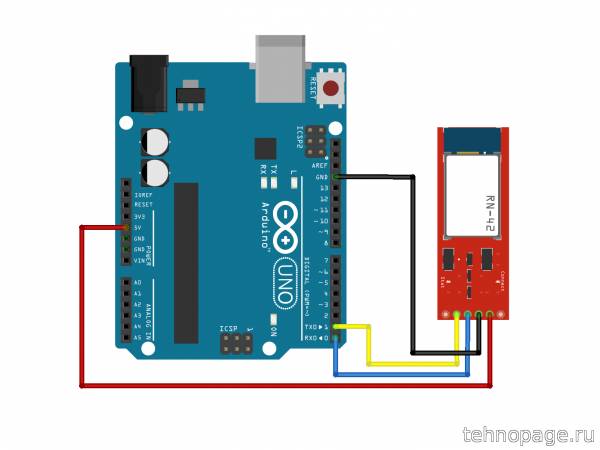
На момент написания статьи у меня не было 8 блоков реле, а были только пару светодиодов для тестирования работы. Если возникнут вопросы, комментарии всегда открыты.
200?’200px’:»+(this.scrollHeight+5)+’px’);»> int ledPin_1 = 6;
int ledPin_2 = 7;
int ledPin_3 = 8;
int ledPin_4 = 9;
int ledPin_5 = 10;
int ledPin_6 = 11;
int ledPin_7 = 12;
int ledPin_8 = 13;
void setup() <
Serial.begin(9600);
pinMode(ledPin_1, OUTPUT);
pinMode(ledPin_2, OUTPUT);
pinMode(ledPin_3, OUTPUT);
pinMode(ledPin_4, OUTPUT);
pinMode(ledPin_5, OUTPUT);
pinMode(ledPin_6, OUTPUT);
pinMode(ledPin_7, OUTPUT);
pinMode(ledPin_8, OUTPUT);
>
void loop() <
if (Serial.available() > 0) <
int i = Serial.read();
switch (i) <
case ‘0’: // В приложении указано, что при подключении к устройству, посылать «0» тем самым отключая все устройства если они были включены
digitalWrite(ledPin_1, LOW);digitalWrite(ledPin_2, LOW);
digitalWrite(ledPin_3, LOW);digitalWrite(ledPin_4, LOW);
digitalWrite(ledPin_5, LOW);digitalWrite(ledPin_6, LOW);
digitalWrite(ledPin_7, LOW);digitalWrite(ledPin_8, LOW);
break;
case ‘A’: // Посылаем «А» включаем светодиод 1
digitalWrite(ledPin_1, HIGH);
break;
case ‘a’: // Посылаем «а» выключаем светодиод 1
digitalWrite(ledPin_1, LOW);
break;
case ‘B’:
digitalWrite(ledPin_2, HIGH);
break;
case ‘b’:
digitalWrite(ledPin_2, LOW);
break;
case ‘C’:
digitalWrite(ledPin_3, HIGH);
break;
case ‘c’:
digitalWrite(ledPin_3, LOW);
break;
case ‘D’:
digitalWrite(ledPin_4, HIGH);
break;
case ‘d’:
digitalWrite(ledPin_4, LOW);
break;
case ‘E’:
digitalWrite(ledPin_5, HIGH);
break;
case ‘e’:
digitalWrite(ledPin_5, LOW);
break;
case ‘F’:
digitalWrite(ledPin_6, HIGH);
break;
case ‘f’:
digitalWrite(ledPin_6, LOW);
break;
case ‘G’:
digitalWrite(ledPin_7, HIGH);
break;
case ‘g’:
digitalWrite(ledPin_7, LOW);
break;
case ‘H’:
digitalWrite(ledPin_8, HIGH);
break;
case ‘h’:
digitalWrite(ledPin_8, LOW);
break;
>
>
>
Приложение называется BTerm (Bluetooth Terminal) и разработано специально под этот код и нашей командой разработчиков. Как можете заметить для нашего ресурса.
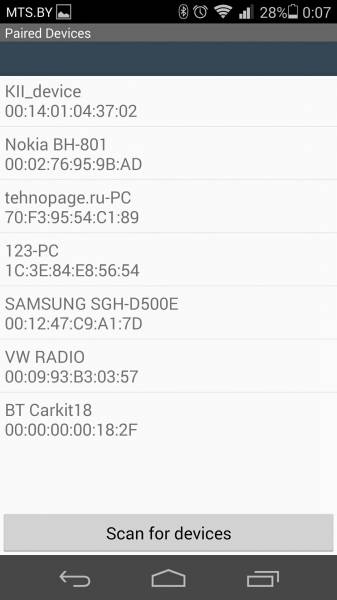
В приложении есть инструкция, по которой при подключении отправляется команда в Arduino что бы отключить все нагрузки. Сделано это для того, что бы была нормальная реакция на включение после переподключения к устройству. Если будет возможность, а это наличие времени, то приложение может получать некоторые обновления. Список их нам примерно известен, но это пока секрет. Рекомендовать могу только следить за нашими новостями подписавшись на группу vk.com/programerge
Не пропустите обновления! Подписывайтесь на нашу страницу в Instagram.
Так же у нас есть Telegram канал.
Вам понравился наш проект? Поделитесь с друзьями!
Источник
Уроки Arduino: управление устройствами со смартфона для чайников
Предлагаем простой урок для начинающих и чайников о том как с помощью Arduino через Bluetooth управлять смартфоном.
Когда-нибудь задумывались о том, чтобы управлять любыми электронными устройствами с помощью смартфона? Согласитесь, управлять роботом или любыми другими устройствами с вашего смартфона было бы очень круто. Если вам после этого урока захочется познакомиться с Arduino поближе — вы можете найти книги о нём здесь.
Шаг 1. Что нам необходимо
Устройства
- Модуль — Bluetooth Module HC 05/06
- Плата — Arduino
- Светодиод (LED)
- Резистор — 220Ω
- Android-устройство
Программное обеспечение
- Arduino IDE
- Android Studio (на самом деле не нужно, т.к. приложение для Андроида вы найдете ниже).
Шаг 2. Как это работает
Обычно мы делаем этот шаг в конце, но, чтобы вы понимали к чему мы должны прийти — посмотрите на результат на этом промежуточном шаге. Также ниже мы опубликовали видео урока по шагам.
Шаг 3. Начинаем собирать схему
Цепь в нашем уроке настолько проста и мала, что нам нужно сделать всего несколько соединений:
- Arduino Pins Bluetooth Module Pins
- RX (Pin 0) TX
- TX (Pin 1) RX
- 5V VCC
- GND GND
Подключите минус светодиода к GND на Arduino, а плюс к контакту 13 через сопротивление 220 Ом — 1 кОм. В целом, на нашем рисунке ниже всё довольно наглядно.
Шаг 4. Загрузка программы в Arduino
Теперь нам нужно написать программу и загрузить её в наш Arduino. Если вы этого пока еще не умеете делать — скачайте книги здесь. Код ниже именно то, что нам нужно загрузить в Ардуино.
Шаг 5. Как происходит процесс
Модуль HC 05/06 работает по последовательному каналу связи. Андроид-приложение последовательно отправляет данные на модуль Bluetooth, когда вы нажимаете определенную клавишу. Bluetooth на другом конце получает данные и отправить на Arduino через TX-соединение модуля Bluetooth (RX-соединение Arduino) .
Код загруженный в Arduino проверяет полученные данные и сравнивает их. Если получена «1» — светодиод включается и выключается при получении «0». Откройте монитор последовательного порта и наблюдайте полученные данные.
Шаг 6. Приложение для Андроид-устройств
В этом уроке мы не будем касаться создания приложений для устройств на основе Андроида. Вы можете скачать приложение на GitHub.
Как использовать приложение?
После того как мы подключились через Bluetooth — нам нужно скачать и установить приложение, которое при помощи смартфона 🙂 будет управлять нашим светодиодом на расстоянии. Скачать приложение вы можете бесплатно на сайте Амазон.ком. Подсоединяем смартфон к модулю Bluetooth HC 05/06:
- Включите модуль HC 05/0
- Ищем устройство
- Соединяемся с HC 05/06 введя дефолтный пароль «1234» или «0000» (четыре нуля).
После этого мы устанавливаем приложение на наш смартфон. Открываем его. Выбираем устройство — выбираем модуль Bluetooth из списка (HC 05/06). После успешного подключения нажмите кнопку ON для включения светодиода и кнопку OFF, чтобы выключить светодиод. Потом уже можно нажать кнопку «Отключить», чтобы отключиться от модуля Bluetooth.
Это было руководство для чайников и начинающих по подключению модуля Bluetooth с Arduino. Этот проект можно улучшить и поднять на более высокий уровень для, например, автоматизация дома через управление смартфоном, управляемый робот и многое другое.
Источник
Устройство для управления электроприборами со смартфона
Sonoff PRO — это wifi-модуль для управления нагрузкой удаленно
Хорошо бы купить такое дешевое для удобного управления всеми электроприборами в доме со смартфона на любом расстоянии. Модуль предназначен для умного дома, либо просто как единичный экземпляр для управления одним устройством. Компания продвигает свою продукцию на российском рынке, да и не только на нем.

С этим устройством можно управлять, к примеру, компьютером, на любом расстоянии от него. Главное, чтобы был выход в интернет. К примеру, едем мы домой на машине. Захотели чаю горяченького. Включаем реле Sonoff PRO. Когда мы подъедем, чайник закипит. Или в гараже заранее включить обогреватель.
Продается реле в этом китайском магазине. Посмотрите цены. Есть совсем недорого.
В прошлом видео автору понравилось качество изготовления корпуса. Ну, в самом деле, не придраться. Пластик такой добротный, плотный, прочный. Вроде бы мелочь, а какое-то общее впечатление о приборе портит, об устройстве. Ну, разве нельзя было положить 4 самореза маленьких? Чтобы так вот: скрутил провода, положил крышечкой и закрутил эти саморезочки 4 штуки. Но нет, надо где-то искать, ходить, искать, эта коробка, искать эти саморезики, 4 таких малюсеньких винтика.
Подключение предельно просто: сюда вход 220, а отсюда выход 220. Кнопочка одна, с помощью которой будем коннектиться, и двухцветный светодиодный индикатор, указывающий на то, подключен этот приборчик к сети к wifi или не подключен. Также, если немного разоримся и потратим немного лишних баксов, в комплекте с данным модулем будет идти пульт дистанционного управления. То есть, можно будет управлять не только с помощью смартфончика, но и с помощью обычного пульта.
Вскроем коробочку с устройством, посмотрим, что там внутри находится. Вскрывается она, не так просто. Автор боится ногти свои сломать. Придется просить помощи у инструмента. Смотрим, а в первый раз вроде легонько. Сразу все разложилось по полочкам, по разным сторонам. Такую платку и все. На плате 2 клеммника, входной — выходной, часть питания, конденсатор на 3 и 3 микрофарада, 400 вольт, малюсенький такой трансформаторик. На вторичной обмотке трансформатора, ну, то есть, на выходе конденсатора 16 вольт, 70 микрофарад. Реле, которые коммутируют нагрузочку. Судя по другим обзорам, реле — это рассчитано на 10 ампер. Давайте посмотрим, 5 вольт нужно на него подавать, на обмоточку, и 10 ампер. 10 ампер, 250 вольт, 5 вольт. Но, почему-то, многие не верят, что она способна выдержать 10 ампер.
Далее с 4 минуты на видео об устройстве, которое стоит дешево, но позволяет управлять домашними электроприборами на расстоянии.
Дешевая система управление электрическими приборами — на примере SonOff
Сегодня в технике популярно направление автоматизации быта: умные дома, умная бытовая техника, которая управляется со смартфона и прочее. Но что делать если радикальная переделка электросети и замена всей бытовой техники на «умную» вам не по карману, или вы просто хотите сделать своими руками то, что нельзя купить? Решить такую задачу помогут Wi-Fi реле.
Sonoff — яркий представитель такого типа устройств. Это целое семейство Wi-Fi реле, разработанное компанией ITEAD Studio, которая кроме этого предлагает нам целую линейку разнообразной продукции — Wi-Fi-розетки, «Смарт» светодиодные ленты, «умные» патроны для ламп (Slampher) и прочее.
Что это такое
Wi-fi реле Sonoff – это реле с дистанционным управлением от компании ITEAD с интеграцией в разные экосистемы умного дома. В базовых версиях этого устройства управление осуществляется только по Wi-Fi, но есть модели и с поддержкой управления по радиоканалу, сигналами на частоте 433 мГц.
Реле Sonoff могут управляться как со смартфона в ручном режиме, так и автоматически — по расписанию (поддерживает до 8 таймеров) или сигналу с датчиков. При этом они интегрируются и взаимодействуют с другими устройствами от компании ITEAD, формируя свою целую экосистему умного дома ITEAD IoT System и работают с:
- Google Home;
- Google Nest;
- Amazon Alexa.
Для управления со смартфона нужно скачать с Play Market’а или App Store приложение eWeLink для устройств на базе Android и IOS соответственно.
Внешний вид и схема подключения
Устройство выглядит просто, нет лишних элементов. Это небольшой белый прямоугольный блок, клеммы подключения которого прикрыты крышками, каждая из которых держится на паре винтов, на средней части есть кнопка переключения состояния (местное включение или отключение контактов реле).
Провода питания и нагрузки к нему подключаются винтовыми или зажимными (рычажными) клеммниками, в зависимости от модели. Схема подключения крайне проста — слева подключаем питания (фазу и ноль), а справа нагрузку.
Внутри установлено малогабаритное реле для печатного монтажа. Его контакты способны коммутировать ток до 10-16А (также зависит от конкретной модели), таким образом, базовая модель способна включать нагрузку до 2.2 кВт, а продвинутые до 3.5 кВт (подробнее о моделях мы расскажем далее).
Как это работает
Устройства построены на базе микроконтроллера ESP8266. Он отвечает за подключение к Wi-Fi и он же отвечает за обработку команд и управление силовым реле. В сети можно найти инструкции, схемы и прошивки для самостоятельной сборки такого реле, но при условии низкой стоимости Sonoff (от 4$) это не рационально, разве что будет интересным для электронщиков-энтузиастов.
Работа устройства организована не в пределах вашей домашней сети, а через облачный сервер. То есть вам нужно подключится к интернету со смартфона для управления электроприборами. При отсутствии интернета, даже если будет работать Wi-Fi, не все устройства из линейки будут работать, например, беспроводное управление без доступа к интернету возможно на моделях RF и Basic. Но если ваше реле не работает без интернета — вы можете управлять подключенными приборами, нажав на кнопку, расположенную на его корпусе.
Чтобы связать это Wi-Fi реле со смартфоном нужно:
- Скачать приложение eWeLink и пройти регистрацию в приложении.
- Подключить реле, нажать и держать кнопку на его корпусе.
- Отпустить клавишу, когда заморгает светодиодный индикатор.
- После этого в приложении нужно нажать на «поиск устройств» и задать параметры подключения к сети.
- Далее придумываем имя устройства.
- Теперь можно приступить к полноценному использованию устройства.
Возможность управления вашими приборами с любой точки мира — это основное преимущества работы Sonoff через интернет, а не локальную Wi-Fi сеть. Такой подход позволяет организовать дистанционное включение отопления перед поездкой в загородный дом или автоматизировать полив растений.
Отличия моделей
Прежде чем рассмотреть модельный ряд Wi-Fi реле Sonoff, отметим, что на рынке РФ можно встретить их в оранжевый и синих упаковках. Фактически это одно и то же изделие, но модели в оранжевом дизайне не что иное, как адаптация для отечественного рынка, реализуемая под брендом World On, более подробную информацию и отличия мне так и не удалось найти. Но отмечу, что кроме «соноффа» World on предлагают и дополнительные товары такие, как герметичный бокс-чехол с защитой IP66, например, для использования изделия под водой или на улице. В то же время светло-синие упаковки — оригинал от ITEAD.
Перейдем к обзору основных моделей в линейке:
- Basic 10A — базовая модель в линейке. Как видно из названия, выдерживает ток до 10А, или мощность до 2.2 кВт. Диапазон рабочих напряжений 90-250В. Диапазон допустимых температур при эксплуатации температура эксплуатации от 0°С до 40°С. Стандарт беспроводной связи — 802.11 b/g/n, Размеры корпуса: 88*38*23мм.
- RF — аналогична предыдущей, но может управляться с помощью радиопульта, работающего на частоте 433MHz. Он не входит в комплект поставки, но эти пульты распространены в различных устройствах и есть возможность привязать любой.
- Dual — двухканальное, то есть можно подключить не одну, а две нагрузки. есть два каналов. Удобно если нужно независимо друг от друга включать разные электроприборы и не нужно устанавливать два Sonoff Basic. Однако есть нюанс — максимальный ток для 1 потребителя 10А, а для двух потребителей не 20, как можно подумать, а лишь 16 ампер. Учтите это при выборе. Размеры несколько возросли — 114*52*32мм.
- TH10/TH16 — к этим моделям можно подключить датчики температуры и влажности, а именно: DHT11, AM2301, DS18B20. Последний может измерять только температуру. Датчики подключаются к реле с помощью разъёма 3.5 мм (стандартный для наушников), расположенного на боковой панели. Отличия TH10 от TH16 в максимальном токе нагрузки — 10А и 16А.
- POW 16А — особенность этой модели — возможность наблюдения потреблённой нагрузкой мощности (ежедневные и ежемесячные отчеты), что может быть полезно, если вы будете управлять работой обогревателей, например. Есть и продвинутая версия — POW R2, которая «умеет» показывать величину напряжения в сети и какой ток потребляется нагрузкой в текущий момент. Размеры корпуса: 114*52*32мм.
- 4ch PRO — самая крупная модель в линейке, предназначена для установки на DIN-рейку в электрощите, где занимает целых 8 модулей (размер корпуса — 145*90*40мм). С помощью Sonoff 4ch можно управлять 4 электроприборами мощность по 2.2 кВт каждый (10 А/канал).
- амый большой по размерам вариант в линейке. Основной особенностью в характеристиках управлять 4-мя каналами потребителей с мощностью 2200Вт, то есть 10А на канал.
Заключение
Wi-Fi реле Sonoff позволяет дешево и с минимумом навыков и знаний о работе с электроникой сделать малую автоматизацию своими руками. Цена устройств на официальном в зависимости от модели начинает от 3,9$ (за Basic) и заканчивается на 22,9$ (за 4ch PRO). С их помощью можно сделать не только автоматизацию, но и применять их для дистанционного управления мощной нагрузкой, подключив её через контактор. Как это можно сделать мы рассматривали в статье «как подключить освещение через контактор», но в приведенных схемах светильники нужно заменить нагрузкой.
Источник